Cinnamon Remix ISO fájl letöltése:
A Cinnamon Remix ISO letöltéséhez keresse fel a Cinnamon Remix Sourceforge oldalt. Miután az oldal betöltődött, kattintson a Cinnamon Remix 19 elemre.10 ISO letöltési link.
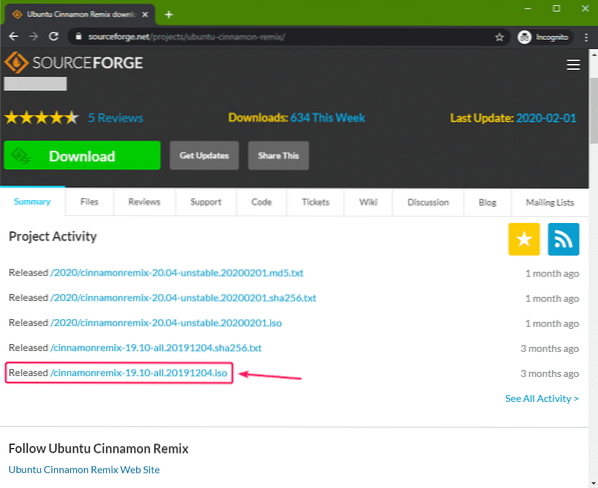
A letöltését hamarosan el kell kezdeni.
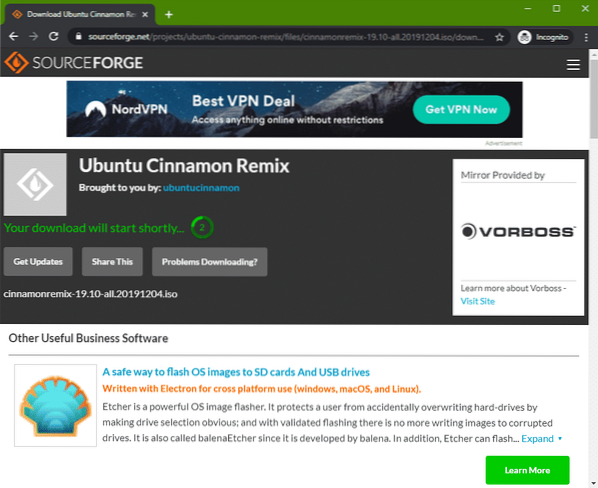
Böngészője kéri a fájl mentését. Válasszon egy könyvtárat, ahová el szeretné menteni a fájlt, majd kattintson a gombra Mentés.
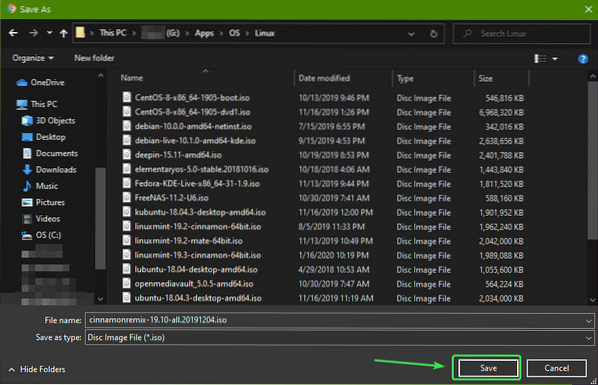
A letöltésnek el kell indulnia.
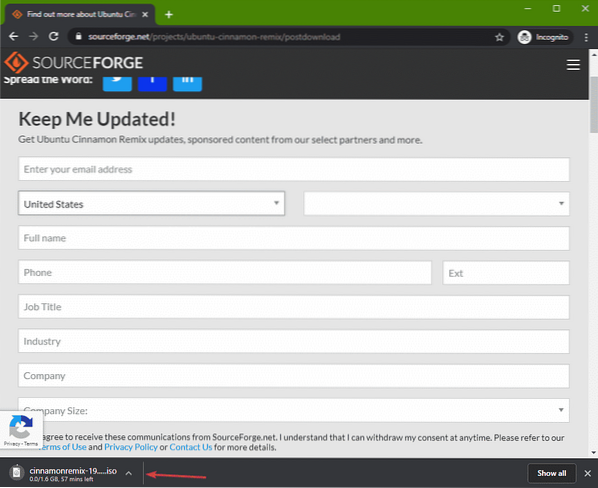
Cinnamon Remix USB indítható hüvelykujj-meghajtó készítése Windows rendszeren:
Windows rendszeren a Rufus segítségével USB-s indítható hüvelykujj-meghajtót készíthet.
Először keresse fel a Rufus hivatalos weboldalát.
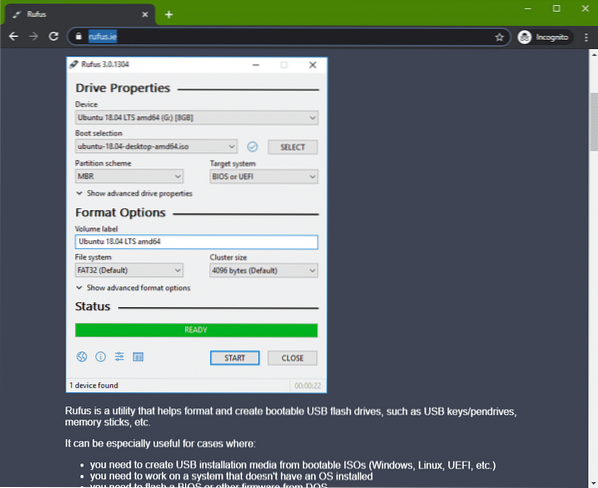
Görgessen egy kicsit lefelé, és kattintson a Rufus hordozható linkre.
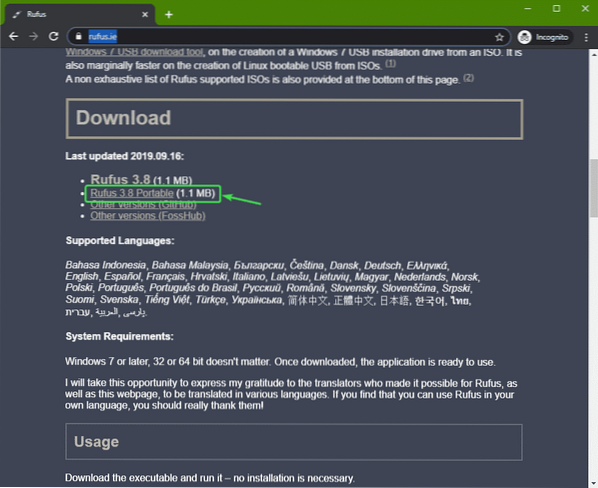
Böngészője kéri a fájl mentését. Válasszon egy könyvtárat, ahová el szeretné menteni a fájlt, majd kattintson a gombra Mentés.
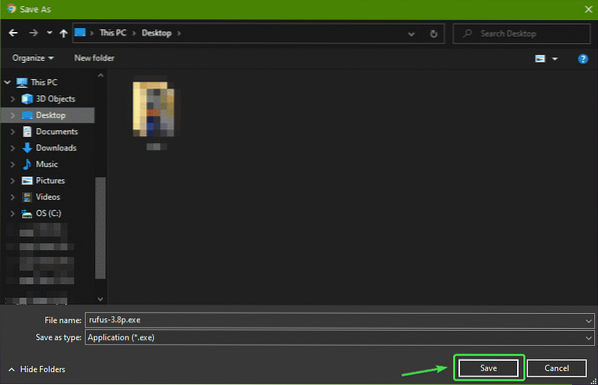
Rufust le kell tölteni.
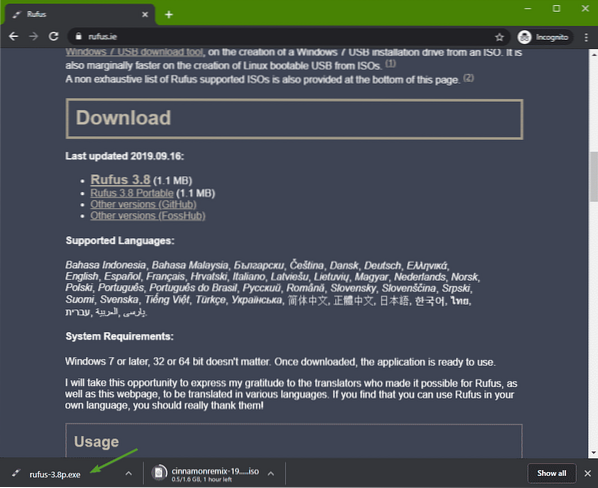
Miután letöltötte a Cinnamon Remix ISO képet, helyezze be az USB-meghajtót, és futtassa a Rufust. Ezután kattintson a gombra SELECT.
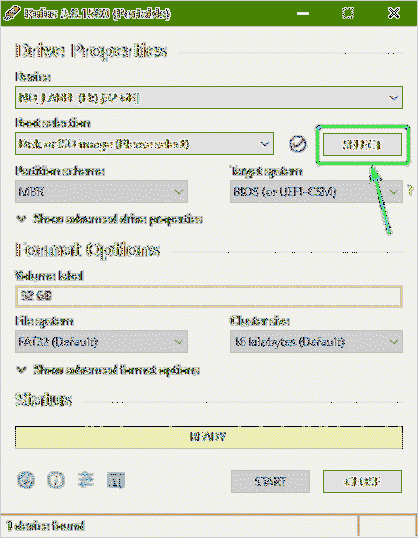
Válassza ki a Cinnamon Remix ISO képet a fájlkezelőből, és kattintson a gombra Nyisd ki.
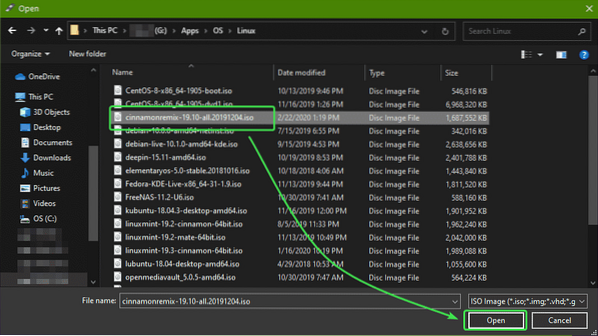
Most kattintson a gombra RAJT.

Most kattintson a gombra Igen.
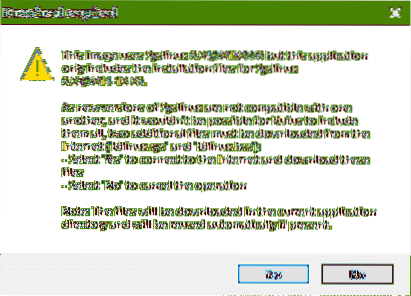
Kattintson rendben.
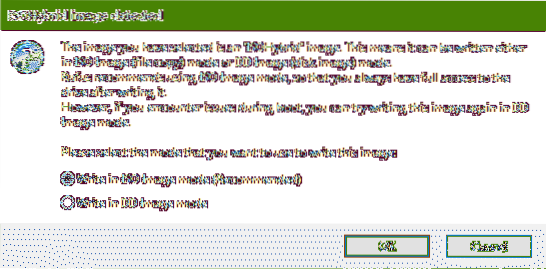
Kattintson rendben.
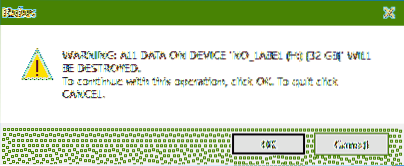
A Rufusnak el kell kezdenie az összes szükséges fájl másolását az USB-meghajtóra. Eltarthat egy ideig, amíg elkészül.
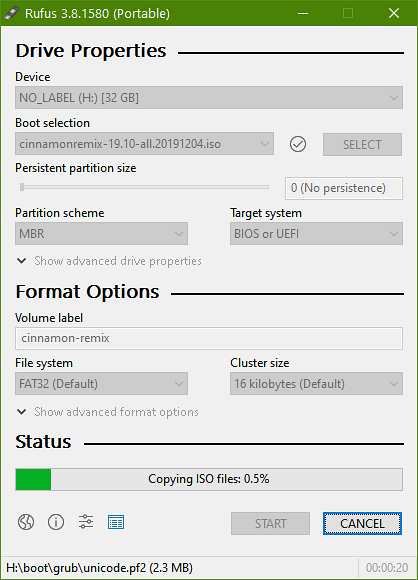
Miután az USB-meghajtó megvan KÉSZ, kattintson BEZÁRÁS és dobja ki az USB-meghajtót.
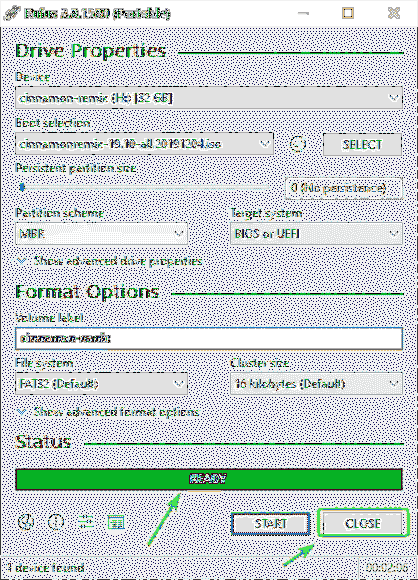
Mostantól használhatja a Cinnamon Remix telepítésére bármely számítógépre.
Cinnamon Remix USB indítható hüvelykujj-meghajtó készítése Linuxon:
Miután letöltötte a Cinnamon Remix ISO képet, navigáljon a ~ / Letöltések Könyvtár.
$ cd ~ / Letöltések
A Cinnamon Remix ISO fájljának itt kell lennie.
$ ls -lh
Helyezze be az USB-meghajtót a számítógépébe, és futtassa a következő parancsot az eszköz nevének megismeréséhez az alábbiak szerint:
$ sudo lsblk -e7 -dEsetemben az USB-meghajtóm eszközneve az sdb.
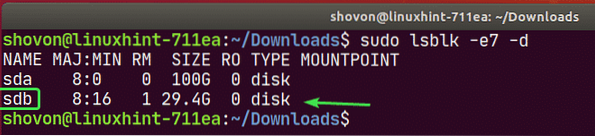
Most írja be a Cinnamon Remix ISO képet az USB-meghajtóra a következő paranccsal:
$ sudo dd if =./ cinnamonremix-19.10-mind.20191204.iso= / dev / sdb bs = 1M állapot = haladás

Eltart egy ideig, amíg elkészül.

Ekkor a Cinnamon Remix ISO képet az USB-meghajtóra kell írni.

Most tegye ki az USB-meghajtót az alábbiak szerint:
$ sudo eject / dev / sdb
A Cinnamon Remix telepítése az USB-meghajtóról:
Helyezze be az USB-meghajtót a számítógépébe, és indítsa el onnan.
Látnia kell a Cinnamon Remix GRUB menüjét. Válassza a lehetőséget Próbálja ki vagy telepítse a fahéj-remixet és nyomja meg
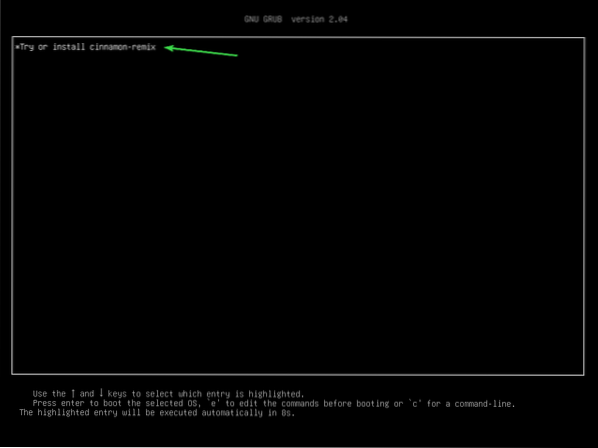
Indul a Cinnamon Remix élő munkamenet.
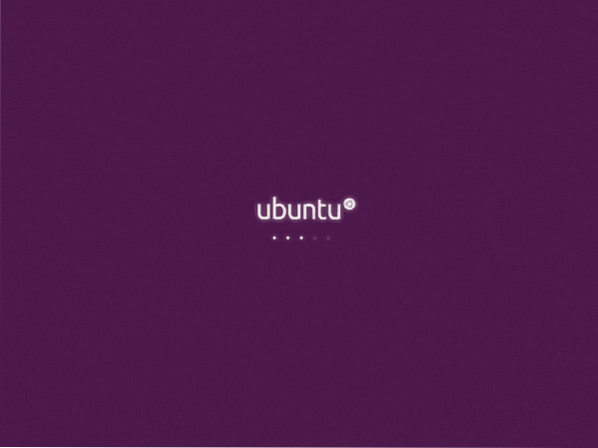
A Cinnamon Remix élő munkamenetnek meg kell kezdődnie. Kipróbálhatja, és megnézheti, tetszik-e vagy sem.
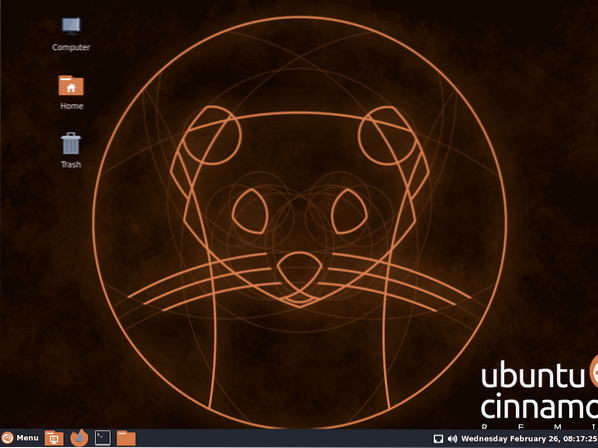
Ha tetszik a Cinnamon Remix, és telepíteni szeretné a számítógépére, lépjen a Cinnamon menübe, majd Adminisztráció > Telepítse a fahéj-remix 19-et.10.
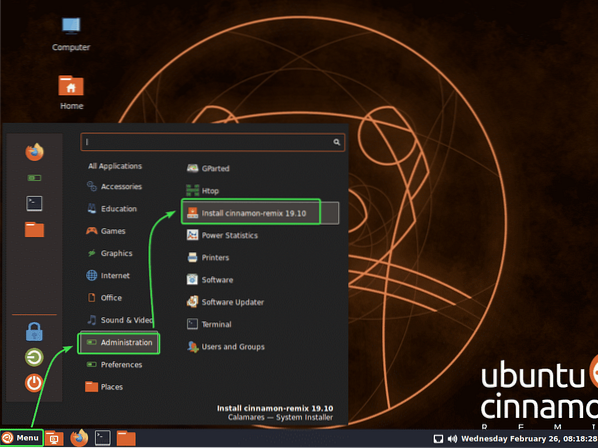
A Cinnamon Remix telepítőjének el kell indulnia. Most válassza ki a nyelvet, és kattintson a gombra Következő.
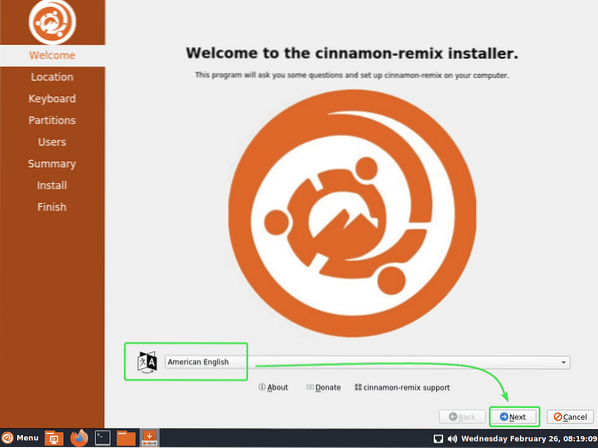
Most válassza ki az időzónáját, majd kattintson a gombra Következő.
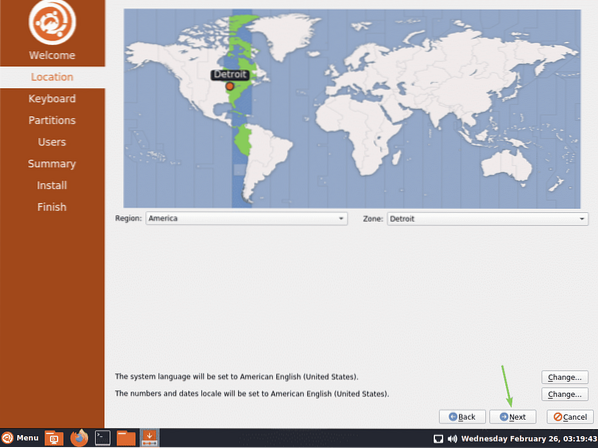
Most válassza ki a billentyűzetkiosztást, majd kattintson a gombra Következő.
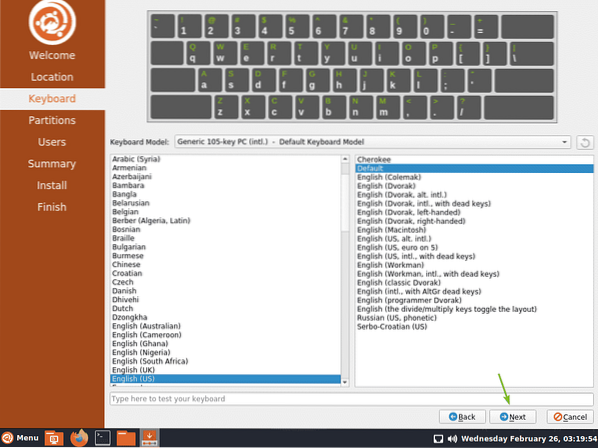
Most el kell döntenie, hogyan kívánja telepíteni a Cinnamon Remix programot a merevlemezére.
Ha törölni szeretne mindent a merevlemezről, és telepíteni szeretné rá a Cinnamon Remix alkalmazást, válassza a lehetőséget Lemez törlése és kattintson a gombra Következő.
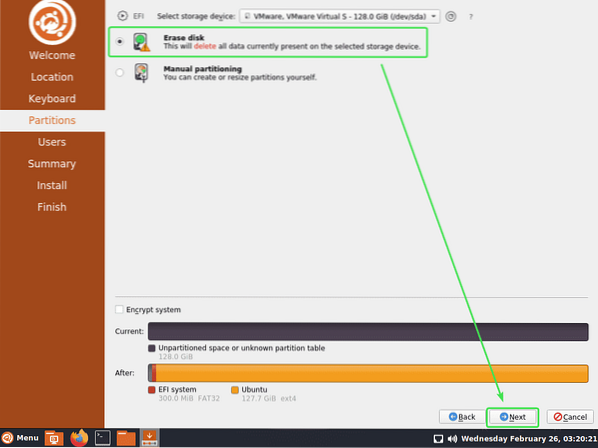
Ha kézzel szeretné particionálni a merevlemezt, válassza a lehetőséget Kézi particionálás és kattintson a gombra Következő.
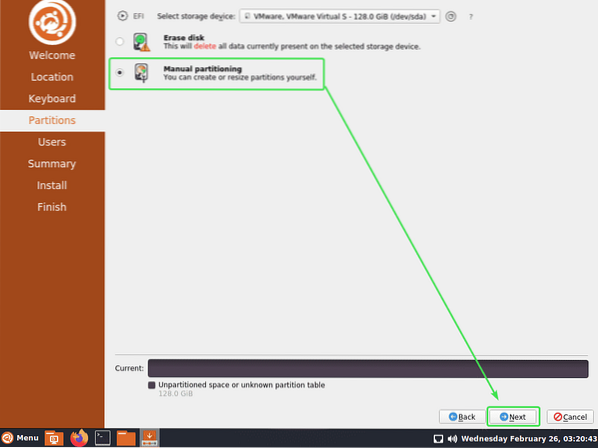
Ha új merevlemez van telepítve, akkor lehet, hogy nincs benne partíciós tábla. Ha ez a helyzet, kattintson a gombra Új partíciós táblázat.
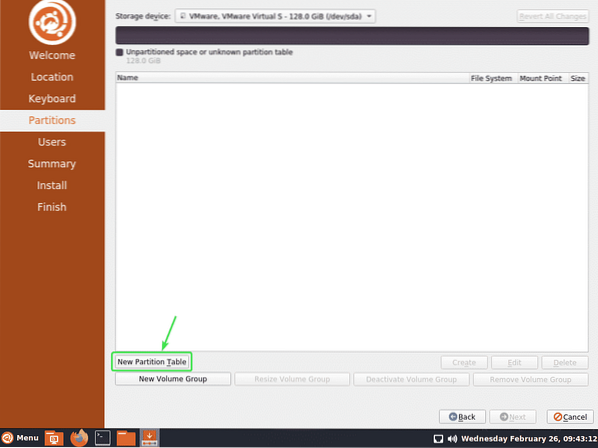
Válassza a lehetőséget GPT ha a BIOS rendelkezik UEFI támogatással. Ellenkező esetben válassza a lehetőséget MBR. Ezután kattintson a gombra rendben.
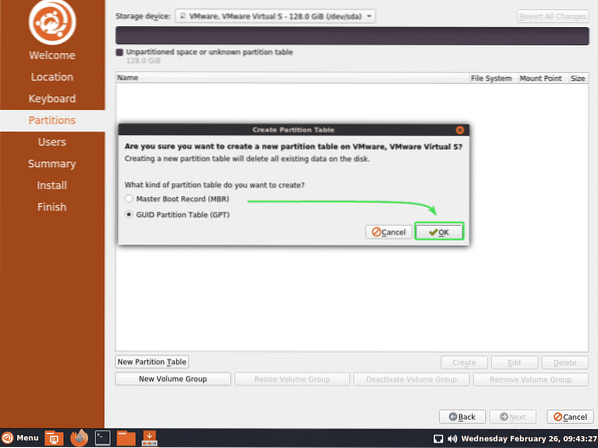
Most válassza ki a Szabad hely és kattintson a gombra Teremt.
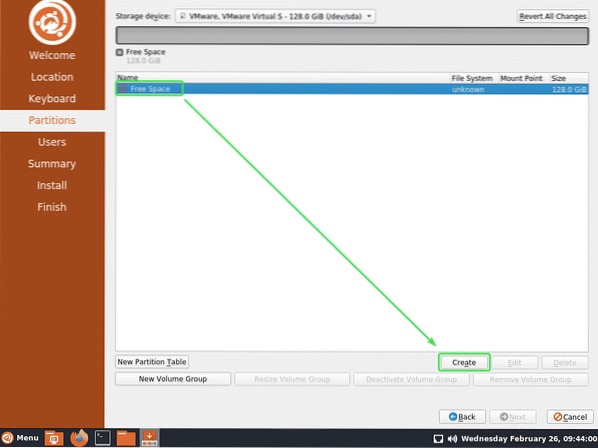
Ha UEFI támogatott alaplapja van, akkor legalább egy ESP partíció és egy gyökérpartíció.
Ellenkező esetben elég egy root partíció.
Az UEFI által támogatott alaplapon hozzon létre egy ESP partíciót a következő beállításokkal. A partíció méretének kb 512 MiB.
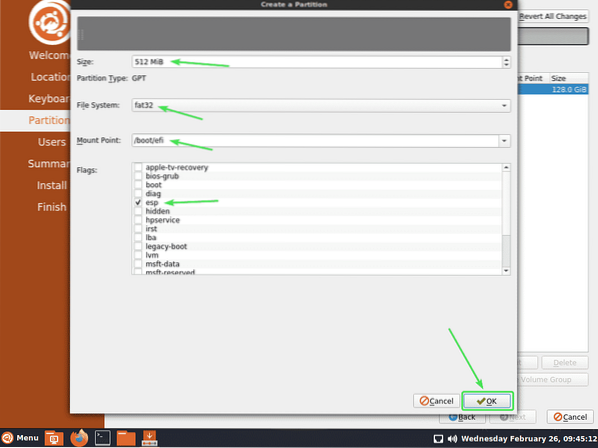
Gyökérpartíció létrehozásához válassza a Szabad hely és kattintson a gombra Teremt.
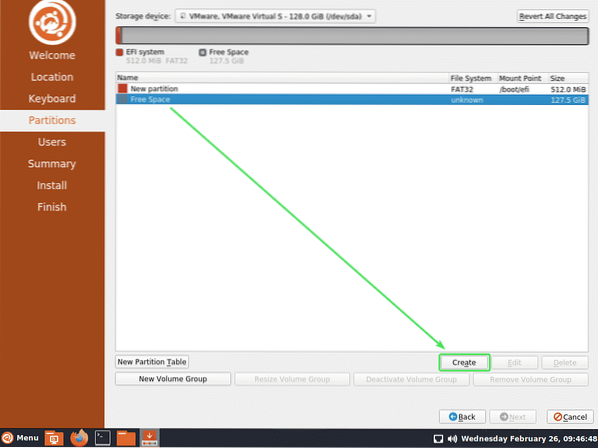
Most hozzon létre egy gyökérpartíciót a többi szabad lemezterülettel.
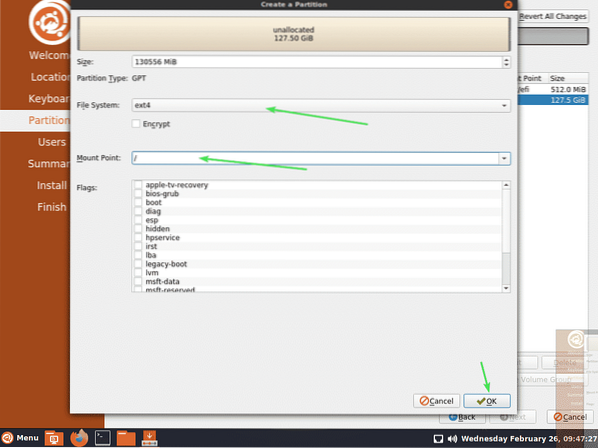
Miután elkészítette a partíciókat, kattintson a gombra Következő.
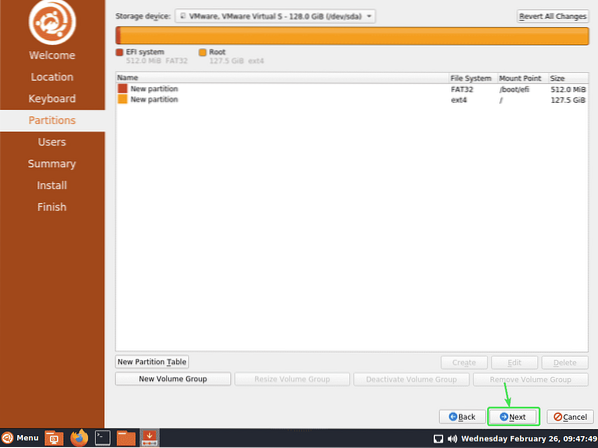
Írja be a személyes adatait, majd kattintson a gombra Következő.
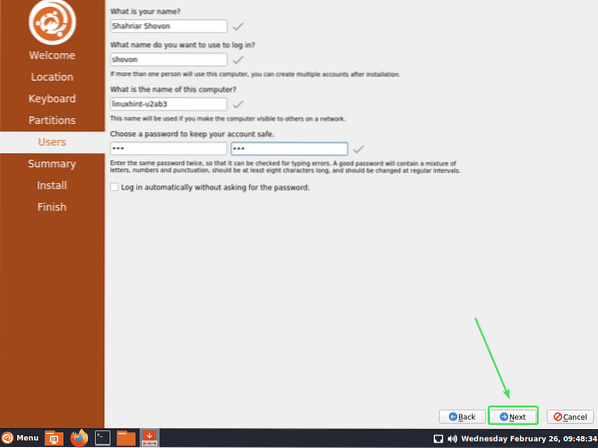
Most ellenőrizze, hogy minden információ helyes-e. Ezután kattintson a gombra Telepítés.
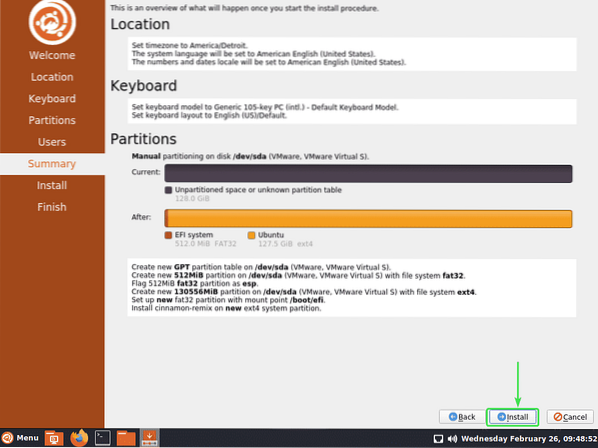
Most kattintson a gombra Telepítés most.
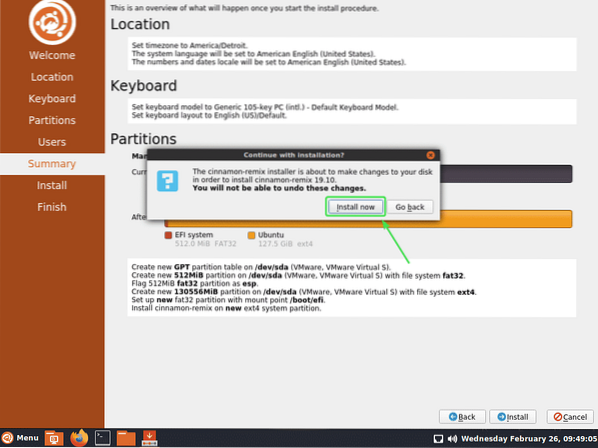
A telepítést el kell kezdeni. Eltarthat egy ideig, amíg elkészül.
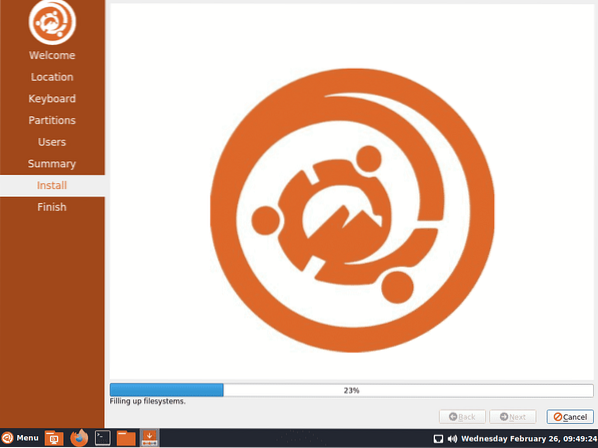
A telepítés befejezése után kattintson a gombra Kész.
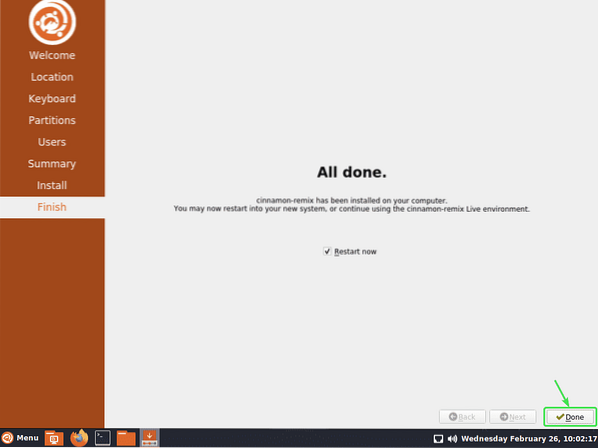
Most vegye ki az USB-meghajtót és nyomja meg a gombot
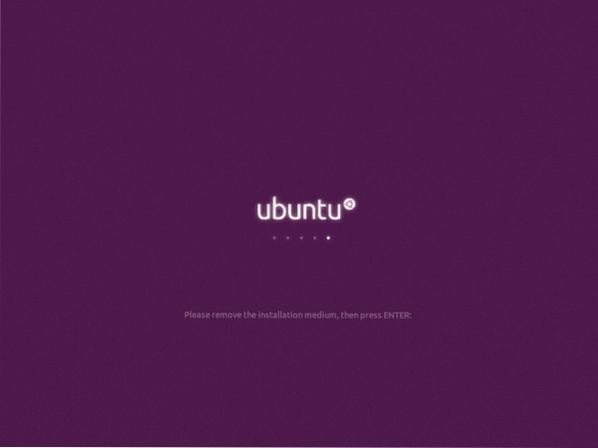
A számítógép indítása után meg kell jeleníteni a Cinnamon bejelentkezési képernyőt.
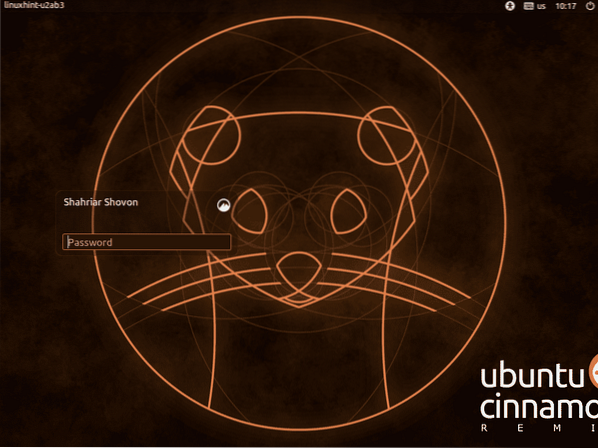
A telepítés során beállított bejelentkezési jelszavával bejelentkezhet a Cinnamon asztali környezetébe.
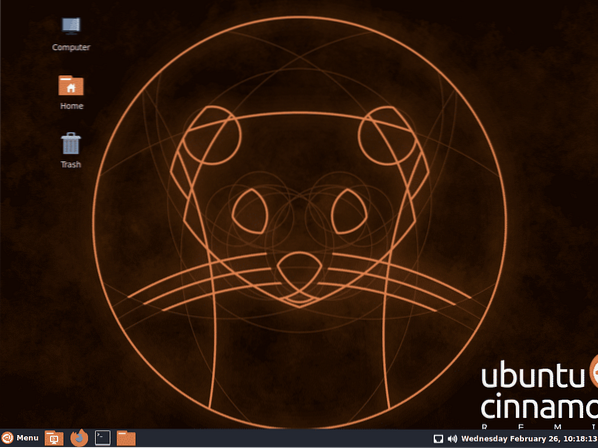
Cinnamon Remix alkalmazások menü.
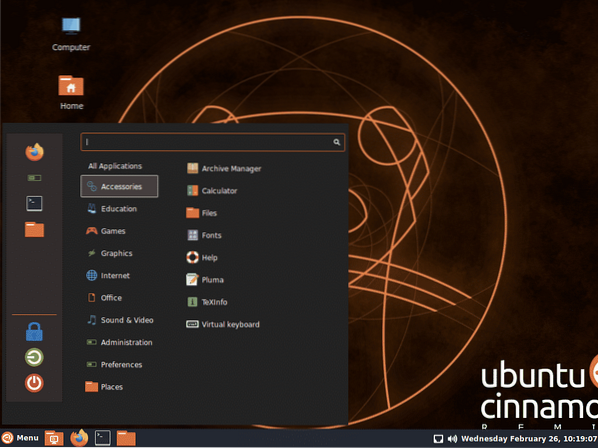
Íme néhány a Cinnamon Remix alkalmazások közül.
Terminál a Cinnamon Remix-en.
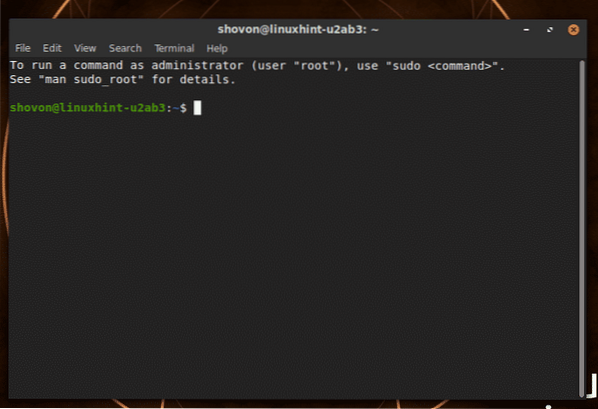
A Cinnamon Remix fájlkezelője.
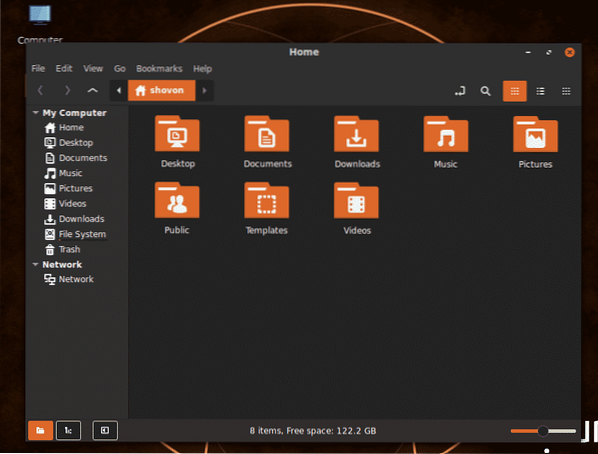
Firefox böngésző a Cinnamon Remix-en.
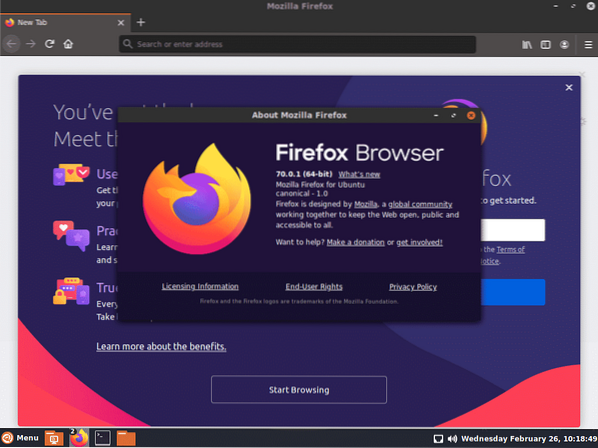
A Cinnamon Remix-en futó LibreOffice.
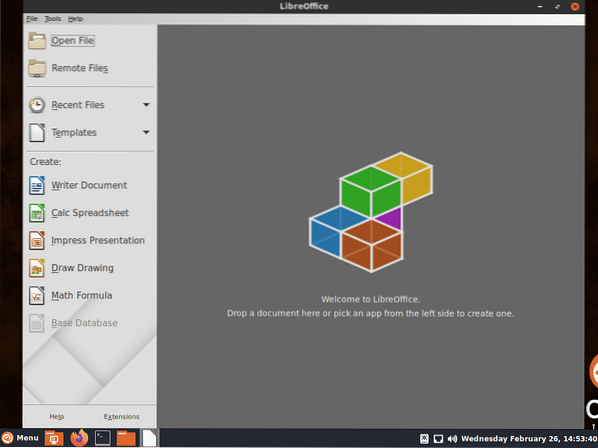
A Cinnamon Remix-en futó LibreOffice Writer.
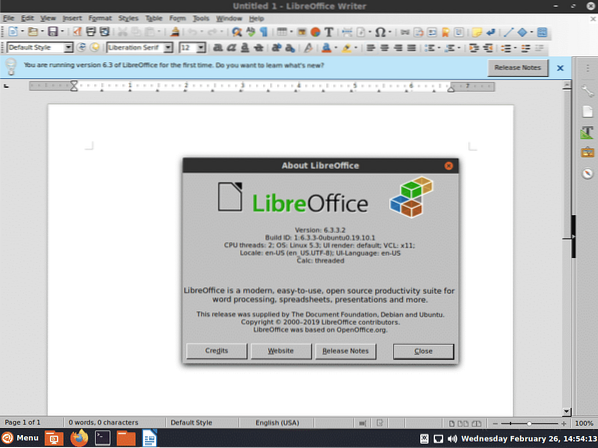
A Cinnamon Remix-en futó LibreOffice Calc.
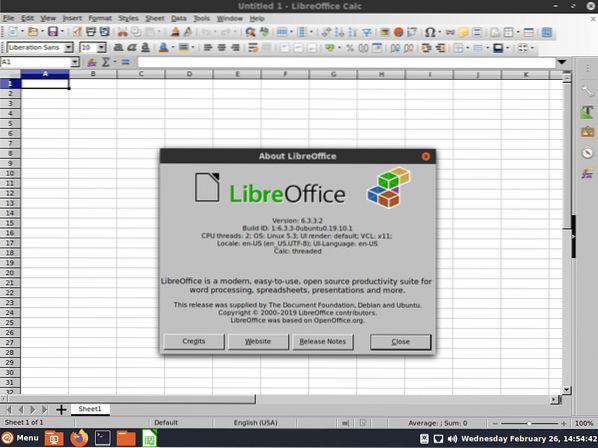
A Cinnamon Remix-en futó LibreOffice Draw.
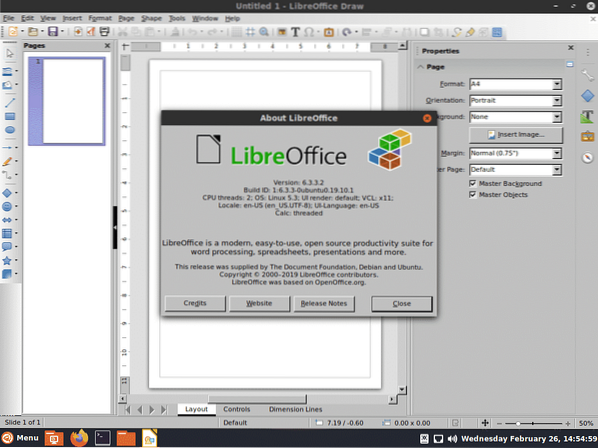
A Cinnamon Remix-en futó LibreOffice Impress.
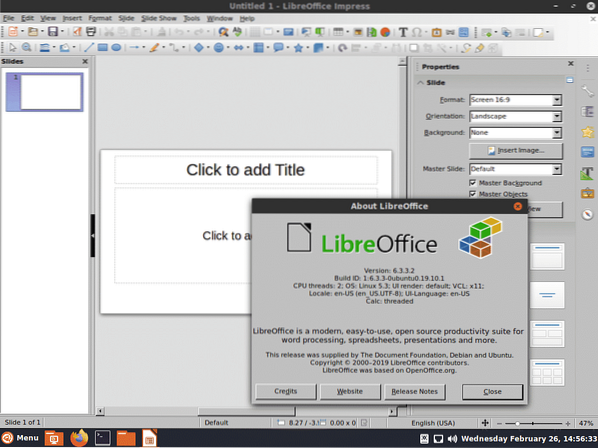
A LibreOffice Math Cinnamon Remix-en fut.
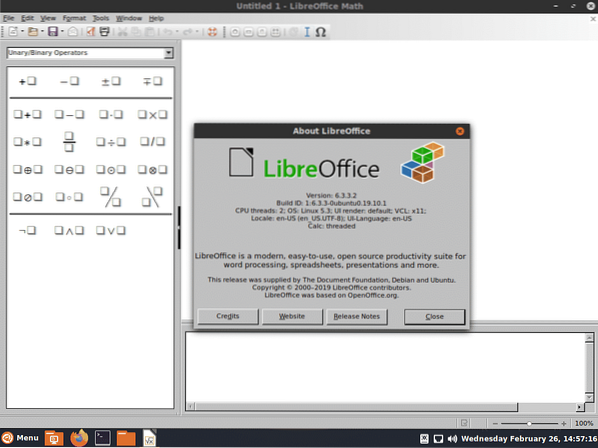
Pluma szövegszerkesztő fut Cinnamon Remix-en.
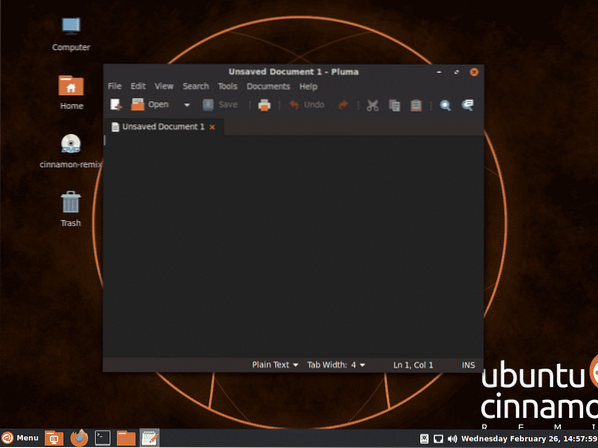
Köszönjük, hogy elolvasta ezt a cikket.
 Phenquestions
Phenquestions


